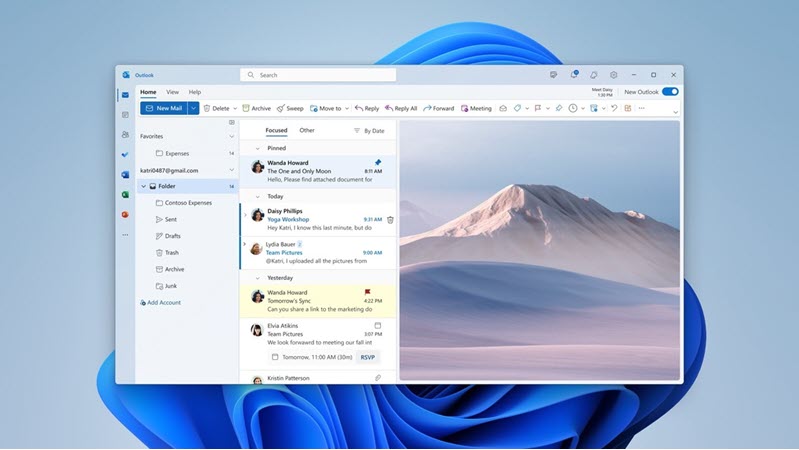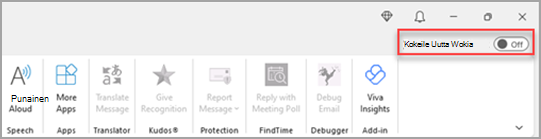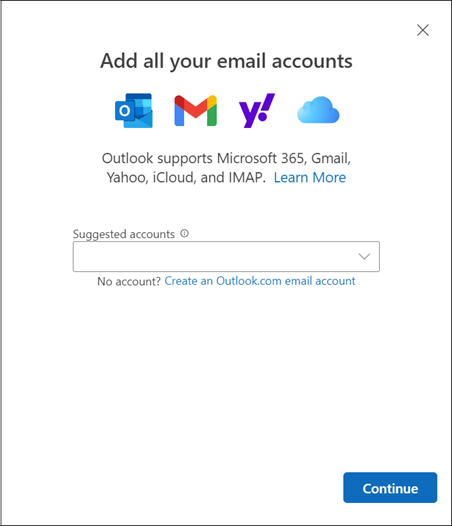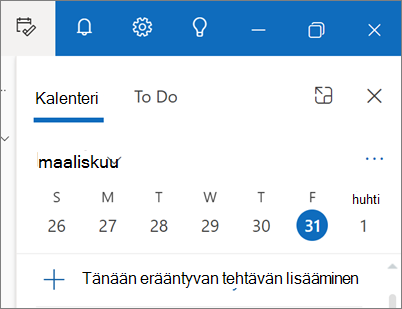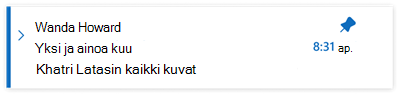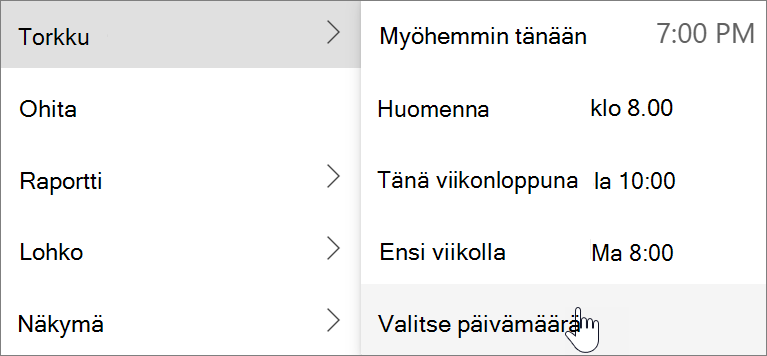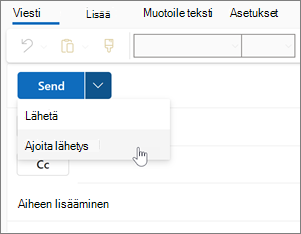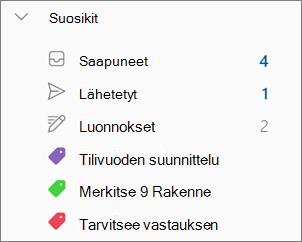Uusi Outlook for Windows tuo Outlook-sovellukseen uusimmat ominaisuudet, älykkäät avustetut ominaisuudet sekä uuden modernin ja yksinkertaistetun ulkoasun. Voit räätälöidä sen tyylisi mukaan ja tehdä enemmän uuden Outlook for Windowsin avulla!
Kokeile esikatselua, aloita matka kanssamme ja auta meitä muokkaamaan uuden Outlook for Windowsin tulevaisuutta.
Tärkeää: Uusi Outlook for Windows tukee Exchange-taustaisia Microsoft 365:n työpaikan tai oppilaitoksen tilejä, Outlook.com tilejä ja Gmailia. Tällä hetkellä uusi Outlook for Windows ei tue muita tilityyppejä, kuten Yahoo!-, iCloud- tai muita POP/ IMAP-protokollien kautta muodostettavia tilityyppejä. Uusi Outlook for Windows ei tällä hetkellä tue paikallisia, yhdistelmäympäristöjä tai valtion exchange-käyttöönottoja.
Lisätietoja uudesta Outlook for Windowsista on uusimmassa blogikirjoituksessa.
Liity esikatseluun
Valitse, mitä käytät sähköpostissa ja kalenterissa tällä hetkellä, jotta opit liittymään esikatseluun:
Vihje: Voit vaihtaa takaisin milloin tahansa, vaihda vaihtopainike pois käytöstä uudessa Outlookissa, niin se avaa perinteisen version automaattisesti.
Tällä hetkellä Insider-käyttäjien käytettävissä ja pian tuotantoversiossa.Jos tilisi ovat tuettuja uudessa Outlook for Windowsissa tai jos kuulut Office Insider -ohjelmaan, oikeassa yläkulmassa näkyy vaihtopainike kokeile uutta Outlookia varten. Tämän vaihtopainikkeen valitseminen lataa uuden sovelluksen ja antaa sinun siirtyä esikatseluun.
Etkö ole varma, oletko insider-jäsen? Liity Office Insider Program -ohjelmaan tänään.
Uusi Outlook for Windows käynnistyy tilille, jonka olet määrittänyt oletusarvoiseksi lähetystiliksi Outlookissa. Jos Outlook ei pysty kirjautumaan sisään automaattisesti, kirjoita tili manuaalisesti ja kirjaudu sisään.
Tuo asetukset perinteisestä Outlook for Windowsista valitsemalla näyttöön tulevassa valintaikkunassa Tuo asetukset tai valitse Ohita. Lisätietoja tuoduista asetuksista on artikkelissa Asetusten siirtäminen uuteen Outlook for Windowsiin.
Tärkeää: Jos vaihtopainike ei ole näkyvissä, se voi johtua siitä, että käytät tiliä, jota ei vielä tueta.
Jos tilisi ovat tuettuja uudessa Outlookissa, sähköpostisovelluksen oikeassa yläkulmassa näkyy vaihtopainike Windows 10 ja 11 uuden Outlookin kokeilemista varten. Tämä asetus lataa uuden sovelluksen ja vaihtaa ensisijaisen sähköpostiohjelmasi.
Uusi Outlook for Windows käynnistyy tilille, jonka olet määrittänyt oletusarvoiseksi lähetystiliksi Outlookissa. Jos Outlook ei pysty kirjautumaan sisään automaattisesti, kirjoita tili manuaalisesti ja kirjaudu sisään.
Tuo asetukset näkyviin tulevassa valintaikkunassa valitsemalla Tuo asetukset tai valitse Ohita. Lisätietoja tuoduista asetuksista on artikkelissa Asetusten siirtäminen uuteen Outlook for Windowsiin.
Tärkeää: Jos vaihtopainike ei ole näkyvissä, se voi johtua siitä, että käytät tiliä, jota ei vielä tueta.
Käyttökokemuksen mukauttaminen
Tutustu mukautusasetuksiin ja asetuksiin
Jos vaihdoit perinteisestä Outlook for Windowsista tai Sähköposti-sovelluksesta, voit halutessasi siirtää joitakin asetuksia, joista saat lisätietoja täältä. On kuitenkin hyvä tutustua uusimpiin vaihtoehtoihin. Asetukset on oikeassa yläkulmassa hammaspyöräkuvakkeessa. Voit myös tehdä pikapäivityksiä tiettyihin asetuksiin napsauttamalla Näytä-välilehteä.
Hallitse kaikkia sähköposteja ja kalentereita yhdessä paikassa
Valitse kansioluettelon alareunassa Lisää tili tai siirry Kohtaan Asetukset ja valitse Lisää tiliTilit-kohdassa. Tällä hetkellä tuettuja tilejä ovat esimerkiksi työpaikan tai oppilaitoksen Microsoft-tilit sekä Outlook.com-, Hotmail- tai Gmail-tilit. Kansioluettelossa voit merkitä minkä tahansa tilisi kansiot, luokat tai yhteystiedot suosikeiksi nopeaa käyttöä varten luettelon yläosassa.
Tutustu valintanauhaan (uudelleen)
Sovelluksen yläpalkin pitäisi olla tuttu, jos olet käyttänyt aiemmin sovelluksia, kuten Word tai Exceliä, mukaan lukien perinteistä Outlook for Windowsia. Valintanauhana tunnettu toiminto on paikka, josta löydät komennot, joita tarvitset Saapuneet-kansion hallintaan tai sähköpostien muotoiluun. Voit suurentaa valintanauhaa (perinteinen käyttökokemus) tai pienentää sitä (yksinkertaistettua käyttökokemusta) käyttämällä palkin oikeassa reunassa olevaa avattavan valikon nuolta. Jos haluat mukauttaa yksinkertaistetussa valintanauhassa näkemiäsi komentoja, valitse Mukauta.
Siirtymispalkki ja Päivän tehtävät
Vasemmassa reunassa näkyy siirtymispalkki, jonka avulla on helppo siirtyä kalenteriin, yhteystietoihin tai mihin tahansa muuhun usein käyttämääsi sovellukseen. Jos haluat käyttää kalenteria tai tehtäviä nopeasti poistumatta Saapuneet-kansiosta, voit käyttää Päivän tehtävät - toimintoa valitsemalla oikeassa yläkulmassa olevan kuvakkeen.
Mitä minun pitäisi tarkistaa?
Sähköpostiviestien kiinnittäminen
Onko sinulla koskaan ongelmia sen tärkeän sähköpostiketjun jäljittämisessä, johon vastaat aktiivisesti? Vai onko olemassa sähköpostiviestiä, jossa on tärkeitä tietoja, joihin viittaat usein? Napsauta nyt mitä tahansa viestiä hiiren kakkospainikkeella ja valitse Kiinnitä , jolloin kyseinen sähköpostiviesti näkyy Saapuneet-kansion yläreunassa, jolloin sinun ei tarvitse palata takaisin ja hakea sitä.
Sähköpostin torkkuminen
Joskus sähköposti on erittäin tärkeää, mutta ei vielä. Torkku-ominaisuuden avulla voit ajoittaa ajan, jolloin sähköpostiviesti toimitetaan uudelleen Saapuneet-kansioosi, jolloin se tulee näkyviin haluamaasi aikaan, jotta voit käsitellä sen, kun on oikea aika sinulle. Napsauta mitä tahansa viestiä hiiren kakkospainikkeella ja valitse Torkku tai valitse valintanauhasta Torkku . Valitse sitten aika, jolloin haluat sen toimitettavan.
Ajoita, milloin lähetät sähköpostia
Nykypäivän hybridityömaailmassa päiväsi voi olla jonkun toisen yö, joten et halua lähettää sähköpostia jollekulle keskellä yötä. Uuden Outlookin avulla voit helposti lähettää sähköpostiviestin, kun haluat. Valitse lähetä-kohdan vieressä oleva avattavan valikon nuoli ja valitse Ajoita lähetys.
Luokat
Saatat tuntea luokat, mutta ne on päivitetty merkittävästi. Voit tarkastella luokkien nimiä ja värejä suoraan Saapuneet-kansion viesteissä. Haluatko nähdä kaiken, mitä olet merkinnyt kyseiseen luokkaan? Napsauta viestiäsi hiiren kakkospainikkeella. Voit jopa lisätä luokan suosikkeihin.
Anna palautetta tai hanki tukea
Haluamme kuulla, miten voimme parantaa käyttökokemusta! Paras paikka jakaa palautetta tai saada tukea on sovelluksen sisällä. Valitse Ohje ja valitse Tuki tai Palaute.
Lisätietoja on artikkelissa Yhteyden ottaminen tukeen ja palautteen antaminen uudessa Outlook for Windowsissa.
Outlookin tärkeiden ominaisuuksien tuki
|
Ominaisuus |
Outlookin verkkoversio |
Outlook for Windows |
Windowsin sähköpostisovellus |
Uusi Outlook for Windows |
|---|---|---|---|---|
|
Sähköpostiviestien kiinnittäminen Kiinnitä viesti, jos haluat siirtää sen saapuneet-kansion yläreunassa, jotta se on helppoa ja etsi myöhemmin. |
Kyllä |
Ei |
Ei |
Kyllä |
|
Sähköpostien torkkuminen Sähköpostin torkkuminen tilapäisesti poistaa sen Saapuneet-kansiosta ja ajoita se näkymään uutena sähköpostin myöhempää käyttöä varten, kun voit vastata. |
Kyllä |
Ei |
Ei |
Kyllä |
|
Päivän tehtävät -näkymä Tulevien kalenteritapahtumien tarkasteleminen Päivän tehtävät -toiminnolla ja tehtäviä missä tahansa Outlookissa, mukaan lukien sähköposti, kalenteri ja Ihmiset. |
Kyllä |
Kyllä** |
Ei |
Kyllä |
|
Saapuneet-kansion säännöt Saapuneet-kansion sääntöjen avulla voit suorittaa automaattisesti tiettyjä toimintoja Saapuneet-kansioon saapuville sähköposteihin. |
Kyllä |
Kyllä |
Ei |
Kyllä |
|
Keskusteluasetukset Voit muuttaa ulkoasua viestiluettelosta ja lukemisesta ikkunaruutu. Sähköpostiviesti viestiluettelossa voidaan näyttää yksittäisenä viestit tai ryhmitelty keskustelun mukaan. |
Kyllä |
Kyllä |
Kyllä |
Kyllä |
|
Loop osat Voit tehdä yhteistyötä Outlookissa silmukkakomponenttien avulla. |
Kyllä |
Ei |
Ei |
Kyllä |
|
Microsoft 365 -tili Microsoft 365 -tilin tuki. |
Kyllä |
Kyllä |
Kyllä |
Kyllä |
|
Outlook.com-tili Outlook.com-tilin tuki. |
Kyllä |
Kyllä |
Kyllä |
Kyllä |
|
Kolmannen osapuolen tilit (Gmail, Yahoo jne.) Kolmannen osapuolen tilien tuki. |
Kyllä*** |
Kyllä |
Kyllä |
Kyllä*** |
|
Usean tilin tuki Käytä useita tilejä Outlook-asiakasohjelmasta. |
Kyllä*** |
Kyllä |
Kyllä |
Kyllä |
|
PST-tiedostotuki Varmuuskopioi tai vie kohteita sähköpostitililtäsi PST-tiedoston (Outlookin datatiedoston) avulla |
Ei |
Kyllä |
Ei |
Ei* |
|
Valtuuskunta Salli jonkun muun hallita postilaatikkosi ja kalenterisi. |
Kyllä |
Kyllä |
Ei |
Kyllä |
|
Jaetut postilaatikot Salli käyttäjäryhmien valvoa ja lähettää sähköpostiviestejä jaetusta postilaatikko. |
Kyllä |
Kyllä |
Ei |
Kyllä |
|
Offline-tuki |
Ei |
Kyllä |
Kyllä |
Ei* |
|
Verkko-apuohjelmat Outlookin integroinnit modernin verkkopohjaisen lava. |
Kyllä |
Kyllä |
Ei |
Kyllä |
|
COM-apuohjelmat Outlookin integroinnit COM-integroinnin avulla. |
Ei |
Kyllä |
Ei |
Ei |
*Tulossa pian
**Tuettu Outlook for Windowsissa To-Do palkin kautta
Rajoitetut ominaisuudet